Ipconfig to narzędzie, które powinien znać każdy użytkownik systemu Microsoft Windows. To proste polecenie można wykorzystać na wiele sposobów. Sprawdź, jakich informacji dostarcza ipconfig oraz jak go używać.
Narzędzie ipconfig – czym jest?
Ipconfig to narzędzie systemu Microsoft Windows, możliwe do uruchomienia z wiersza poleceń. Wyświetla ono informacje o bieżącej konfiguracji lokalnych interfejsów sieciowych (TCP/IP). Dostarcza danych na temat fizycznych i wirtualnych kart sieciowych oraz ich właściwości, m.in. aktualnych danych pamięci podręcznej DNS czy klas DHCP. Ipconfig jest narzędziem istotnym dla przeprowadzania procedury diagnostycznej sieci komputerowej. Przydaje się na przykład wtedy, gdy chcemy sprawdzić ping danego urządzenia, ale nie znamy jego adresu IP.
Jak używać polecenia ipconfig?
Do wykonania komendy ipconfig używa się wiersza poleceń systemu Windows. Program ten można otworzyć na kilka sposobów. Najpopularniejszym z nich jest kombinacja przycisków Windows i R. Po wykonaniu tej akcji naszym oczom ukaże się okno dialogowe Uruchamianie, w które następnie wystarczy wpisać „cmd”. W przypadku starszych wersji systemu, takich jak Windows XP, należy najpierw otworzyć Menu Start i kliknąć pole Uruchom. W nowszych wersjach wystarczy otworzyć Menu Start i w znajdującą się tam wyszukiwarkę programów wpisać „cmd”.
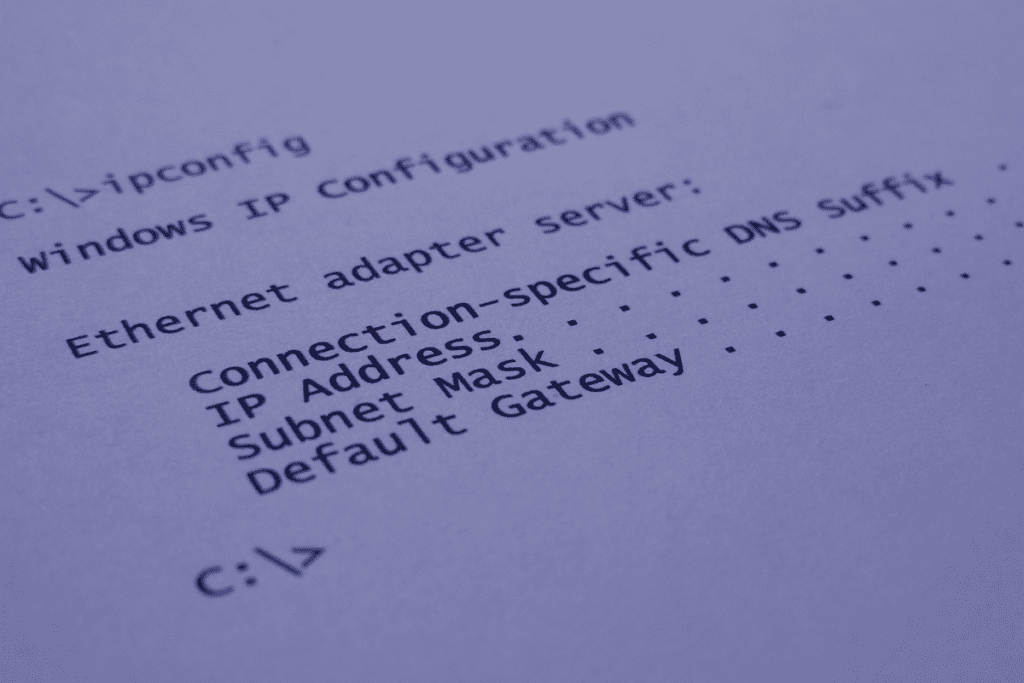
W otwartym dowolnym sposobem wierszu poleceń można już swobodnie wykonywać pożądane komendy. Wystarczy więc, że wpiszesz „ipconfig”, a w oknie konsoli ukażą Ci się zwrócone przez system informacje na temat konfiguracji TCP/IP. Jeśli chcesz użyć narzędzia do wyświetlenia bardziej szczegółowych danych lub do wykonania określonej akcji, musisz posłużyć się jednym z obsługiwanych przez system parametrów. Nazwę parametru, poprzedzoną ukośnikiem, należy wpisać zaraz po ipconfig, na przykład „ipconfig /all”.
By dowiedzieć się więcej na temat sposobu działania komendy, w wiersz poleceń należy wpisać „ipconfig /?” lub „ipconfig /”. Wykonanie któregoś z tych poleceń pozwoli uzyskać informacje na temat wyświetlanych wartości oraz listę dostępnych parametrów.
Do czego przyda Ci się ipconfig? Polecenie wielofunkcyjne
Wpisanie „ipconfig” w wiersz poleceń da Ci dostęp do informacji takich, jak adres IPv4 lub IPv6 Twojego urządzenia, maska podsieci czy brama domyślna. Narzędzie to jest przydatne w przypadku problemów z połączeniem z Internetem – ułatwia diagnozę, a więc znalezienie źródła problemu, oraz oferuje możliwości poradzenia sobie z nim.
Pula adresów DHCP – Ipconfig i jego znaczenie dla procesu usuwania i nadawania adresów IP
Polecenie ipconfig przyda między innymi wtedy, gdy chcemy zwolnić dany adres IP, by uczynić go dostępnym dla innych urządzeń w sieci. Procedura ta jest rozwiązaniem dla dość popularnego problemu, jakim jest konflikt adresów IP. W tym celu używa się komend wzbogaconych o parametry release i renew. Po wykonaniu polecenia ipconfig/release adres IP karty sieciowej zostanie wyczyszczony i przekazany do puli na serwerze DHCP. By móc wznowić połączenie, konieczne będzie nadanie komputerowi nowego adresu IP. Tego także można dokonać, wpisując odpowiednie polecenie – w okno konsoli należy wpisać ipconfig /renew, co spowoduje pobranie adresu z serwera DHCP. Dopisanie do komendy nazwy konkretnego interfejsu sprawi, że zwolnienie lub nadanie adresu zostanie wykonane tylko na nim. W przeciwnym wypadku dana operacja będzie przeprowadzana na wszystkich aktualnie dostępnych kartach.
Sprawdź: Internet — co to jest? Informacje o sieci internetowej, www i możliwościach Internetu
Polecenie ipconfig /all – jakie informacje pozwoli Ci uzyskać?
Podstawowa wersja połączenia ipconfig wystarczy do większości popularnych zastosowań. Jeżeli jednak chcesz uzyskać więcej informacji na temat połączenia Twojego komputera z siecią, możesz użyć polecenia ipconfig /all. Wykonanie tej komendy w wierszu poleceń zwróci wszystkie dane na temat interfejsów sieciowych. Wśród nich znajdą się na przykład adres i status aktywności serwera DHCP czy czas uzyskania i wygaśnięcia dzierżawy. Polecenie to wyświetla także nazwę i adres fizyczny danej karty sieciowej (MAC).
Jak zatrzeć część śladów swojej internetowej aktywności z pomocą narzędzia ipconfig?
Często odwiedzane witryny zostawiają w naszych komputerach wiele śladów. Dzieje się tak, ponieważ dane zbierane na podstawie aktywności użytkownika znacząco przyspieszają wczytywanie się i działanie stron. Informacje te zbierane są między innymi przez program rozpoznawania nazw DNS. Jeśli chcesz dowiedzieć się, które dane stron są aktualnie przechowywane w pamięci podręcznej DNS, możesz użyć polecenia /displaydns. Informacje te da się także łatwo usunąć – wystarczy wykonać komendę ipconfig/flushdns.
Informacje, jakie wyświetla komenda, są nieocenione w rozwiązywaniu wielu problemów z siecią w systemach Microsoft Windows. Od adresu IP komputera, przez dane DNS aż po identyfikatory klas DHCP – ipconfig pozwala w szybki i łatwy sposób poznać oraz konfigurować sposób, w jaki Twoje urządzenie komunikuje się z innymi.










nie pomogło mi twoje zdanie w zadaniu na informatyce…